土屋武志댊
最新記事 by 土屋武志댊 (全て見る)
- Mavic Air 2を最新ファームウェアアップデートで便利に使う! - 2020-09-01
- DJI Mavic Air 2 Fly More コンボ 開封の儀からアプリの設定まで解説! - 2020-05-18
- Litchiフライトログの確認方法! - 2020-05-02
「機体Mavic Pro ファームウェアバージョン01.04.0300」
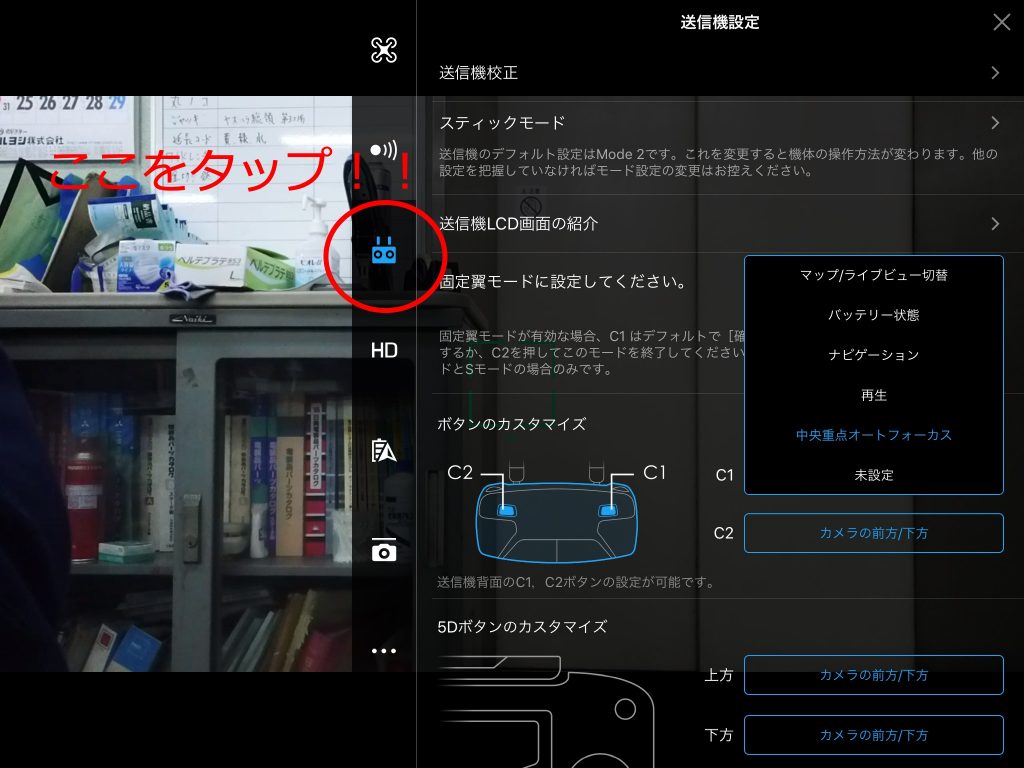
引き続きDJI GO4の画面を調べていきます。
今回は送信機設定を調べていきます。
では上の項目からいってみましょう!
・送信機校正
Contents
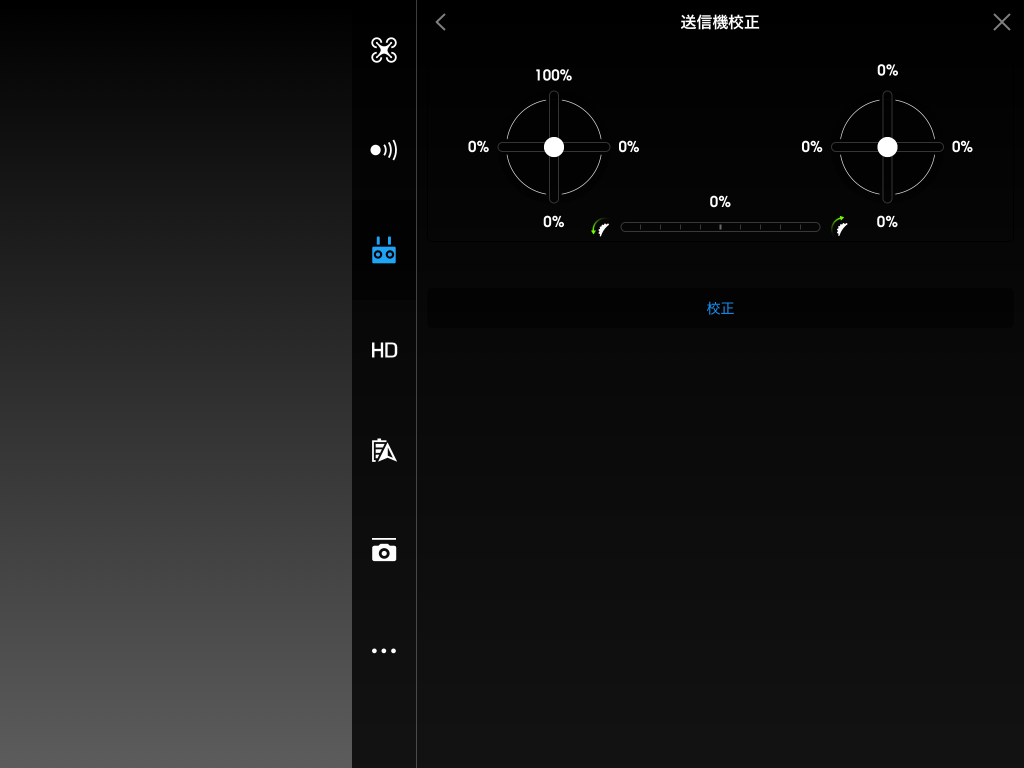
機体本体のキャリブレーションはやった事が有る方は多いと思いますが、送信機校正はあまりやっている方はいないのではと思います。
ではどう言う場合に校正(キャリブレーション)をしなければいけないかと言うと、
送信機を起動した際に、LEDの色が赤点滅で、ビープ音が止まらない場合、送信機エラーが発生していて、送信機スティックキャリブレーションを実行してくださいというメッセージが出た場合には、キャリブレーションを実行することで、問題を解決出来る場合があります。
キャリブレーション手順
① 送信機を起動し、機体は電源を入れない状態で、端末と送信機を接続してDJI GO
またはDJI GO 4アプリを起動します。
② アプリの送信機設定を開き、「送信機校正」をタップします。
③ 送信機校正画面の下部にある「校正」をタップすると文字が「開始」に変わるのでもう一度タップし、警告メッセージが出たら内容を確認してOKを選択します。
④ 送信機校正が開始するので、左右のスティックを各方向に100%になるように動かしてください。
送信機の左上にあるジンバルダイヤルも同様に、左右に100%になるよう回してください。
⑤ 最後に「完了」をタップすればスティックキャリブレーションは完了です
キャリブレーションを行う際、画面上のコントロールスティックが中心に位置しているかを確認し、キャリブレーション中は磁気性のある物体に近づけないように注意しましょう。
キャリブレーション時間は60秒です。60秒を超えてもキャリブレーションが完了していない場合、アプリ上でタイムアウトの通知が表示されるので、再度キャリブレーションを行う必要があります。
・スティックモード設定
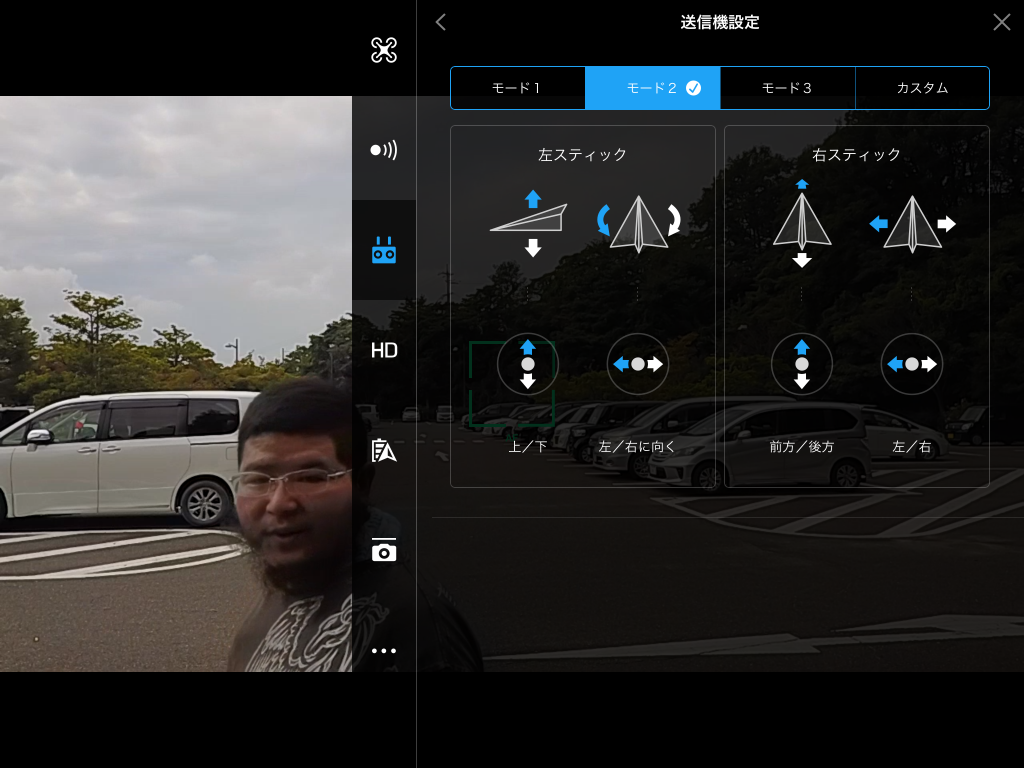
*フリー素材の方が写りこんでいますが・・・気にしないでください(笑)
スティックモードとはプロポの操作方法の事で、以前の記事で書いているのでぜひ見て下さい(笑)
モード1は日本のヘリコプターなどでよく使われていて、モード2は海外で主流のモードになり、モード3は使ったことが無いので分からないです。カスタムは自分好みの設定に出来るモードです。初期設定はモード2になっているので、お好みのモードで操作して下さい。初めてドローンを操作される方は、2次元と3次元の動きが左右の手で別れているモード2がお勧めです。
・送信機LCD画面の紹介
こちらは画像を見てもらえば一目瞭然ですね(笑)
・固定翼モード
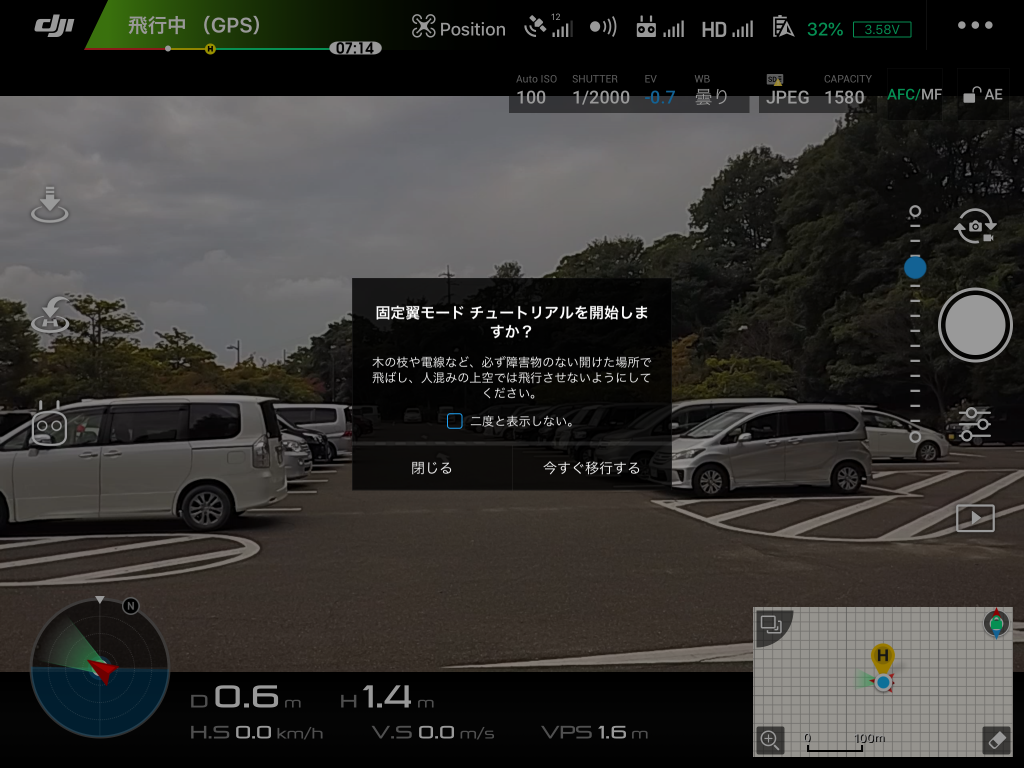
このモードは、普段タブレットやスマートフォンなどの端末に映し出される映像は、ジンバルで制御された水平な映像が映し出されていますが、固定翼モードは飛行機(固定機翼)の操縦席に乗っているような映像が楽しめます。旋回も実際の飛行機のように大きく弧を描いて飛行したり、映像も旋回する時は斜めになったりなどして臨場感を味わえるようです。DJI GogglesなどでVRの俯瞰映像として見れば普段操縦している人でも臨場感と興奮を覚えそうですね。
・ボタンのカスタマイズ


C1・C2と言うボタンがプロポの背面にあって、そのボタンの役割を決める事が出来る項目になります。項目は青枠で囲まれている所をタップすると設定可能な項目が出てくるので自分に合った設定をしてもらえればと思います。C1・C2で若干の項目の違いがあるので確認してみるといいかもしれないですね。
因みに僕はC1を中央重点オートフォーカス・C2カメラの前方/下方にしています。チルトの動作速度を遅くしていたり、被写体を撮る時には大体中央に押さえる様にしているので、素早く動いてくれて便利です!おすすめですよ。
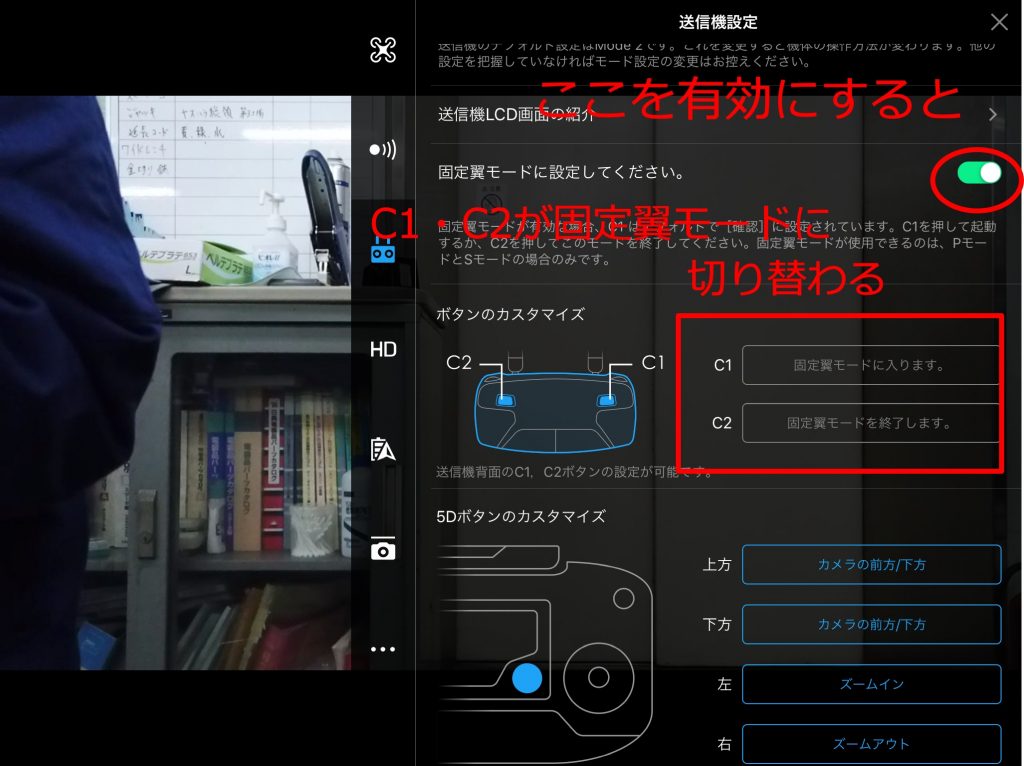
・5Dボタンのカスタマイズ
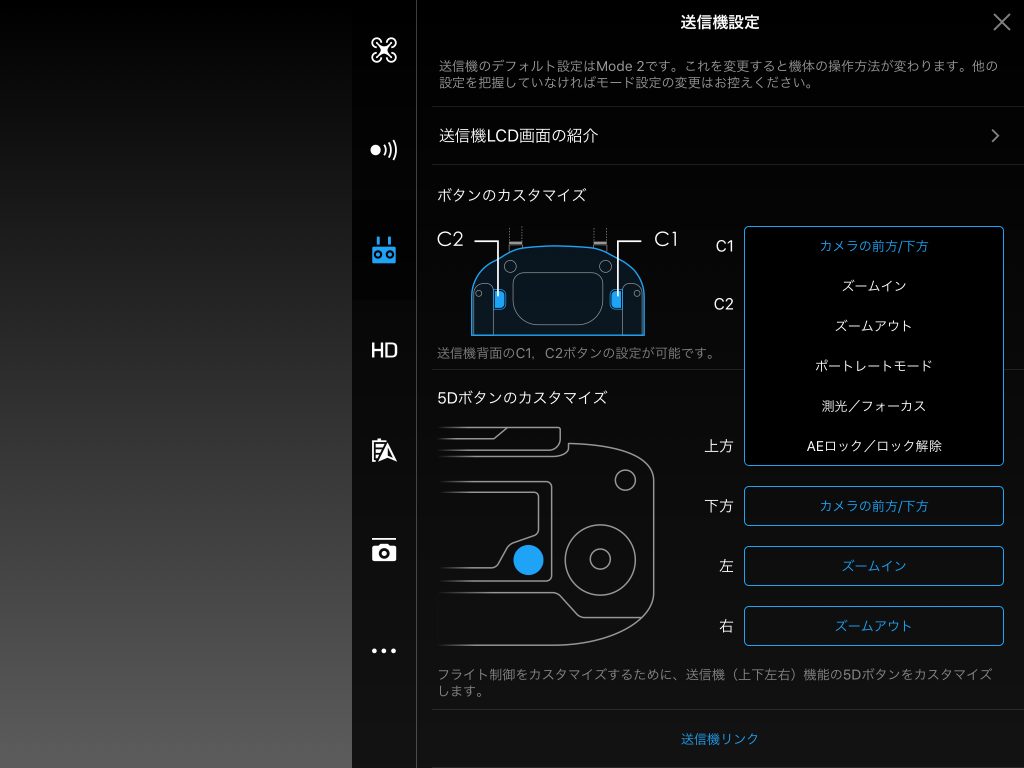
プロポLCDの右下にある小さなアナログスティックのボタンです。
このボタンは上下左右で各項目を割り振る事が出来るので、こちらも自分に合わせた設定をしてもらえたらと思います。僕はまだ初期設定のままで触ったことがないです(笑)
今回のまとめ
スティックモードの変更などはやったことがありましたが、送信機校正と言う項目があったことすら知りませんでした。改めて事前の確認や勉強が大事だと思いました!
操縦がもう少し上手くなったら、5Dボタンの割り振りを考えてもっと使いやすくしていきたいと思います、
ここまでお読みいただきありがとうございます、次回もよろしくお願いします。












